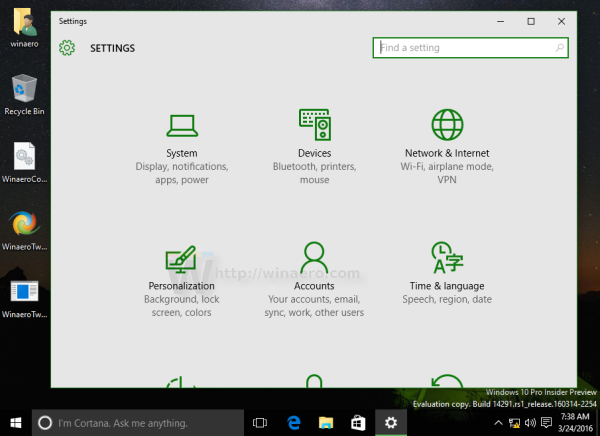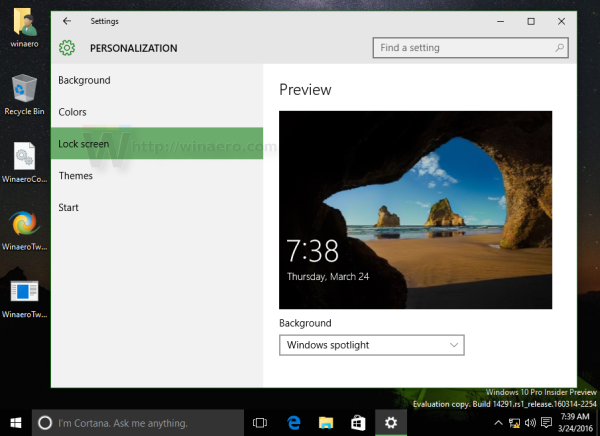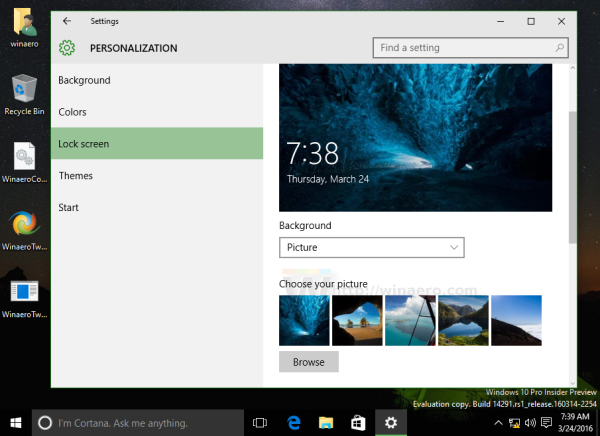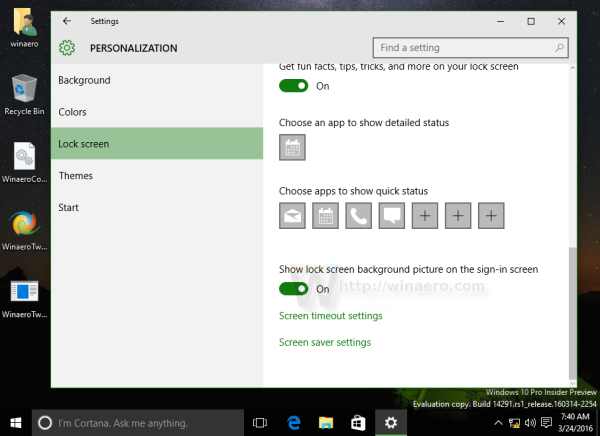रेडस्टोन अपडेट के साथ, माइक्रोसॉफ्ट ने विंडोज 10 में एक लंबे समय से प्रतीक्षित बदलाव किया। अब स्क्रीन बैकग्राउंड इमेज में साइन को किसी भी फोटो पर सेट करना संभव है। पहले, इसे व्यापक रूप से प्रचारित 'विंडोज हीरो' छवि के लिए हार्डकोड किया गया था और इसे केवल विंडोज 8 में एक ठोस रंग में बदला जा सकता है। जैसा कि अब माइक्रोसॉफ्ट लॉक स्क्रीन और लॉगऑन स्क्रीन को एक में समेकित करने की योजना बना रहा है, उन्होंने यह बदलाव किया है। । आइए विस्तार से देखें कि यह कैसे काम करता है।
यदि आपका विंडोज 10 बिल्ड संस्करण 14291 से कम है, तो यह सुविधा आपके लिए उपलब्ध नहीं है। टिप: देखें विंडोज 10 बिल्ड नंबर कैसे खोजें, आप चला रहे हैं । आप छवि को बदल नहीं सकते हैं, लेकिन यदि आप इसे पसंद नहीं करते हैं या नीले 'विंडोज हीरो' की छवि से ऊब गए हैं, तो आप इसे अक्षम कर सकते हैं। देख तृतीय पक्ष उपकरण का उपयोग किए बिना विंडोज 10 में लॉगऑन स्क्रीन पृष्ठभूमि छवि को अक्षम करें ।
यदि आपने एक स्थापित किया है Redstone बिल्ड बिल्ड नंबर 14291 के साथ या इससे अधिक, आप नीचे दिए गए निर्देशों का पालन कर सकते हैं।
व्यक्ति को जाने बिना स्नैपचैट पर ss कैसे करें
विंडोज 10 में स्क्रीन बैकग्राउंड इमेज में साइन को बदलने के लिए , निम्न कार्य करें:
विंडोज़ एयरो विंडोज़ 10
- सेटिंग्स खोलें ।
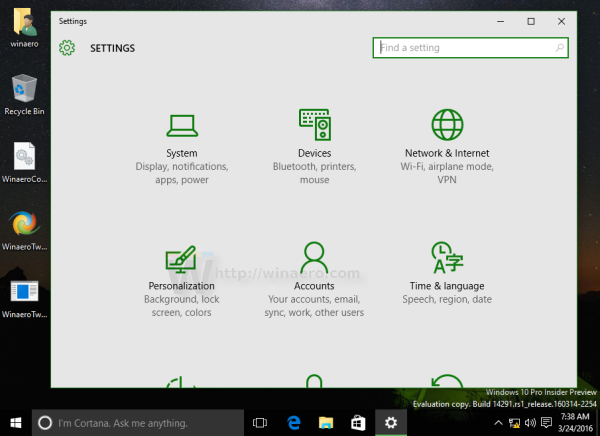
- निजीकरण पर जाएं -> लॉक स्क्रीन।
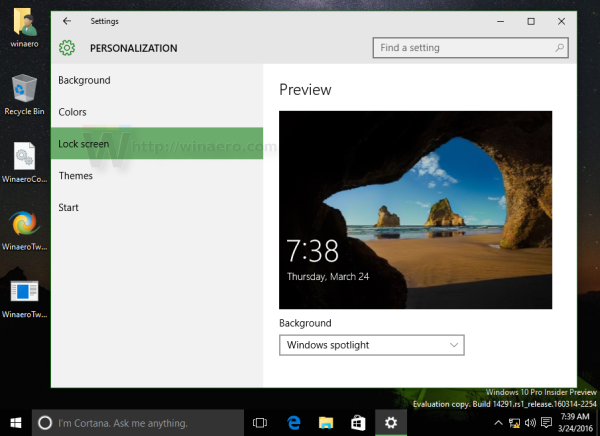
- बदलावलॉक स्क्रीनआप की तरह एक तस्वीर के लिए पृष्ठभूमि छवि।
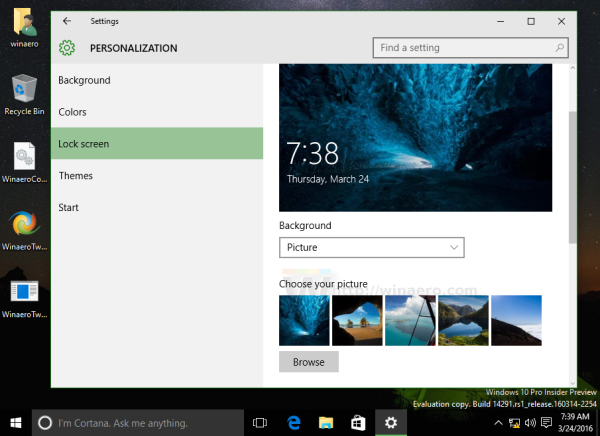
- अब, नीचे दिए गए विकल्प पर स्क्रॉल करेंसाइन-इन स्क्रीन पर लॉक स्क्रीन पृष्ठभूमि चित्र दिखाएं। इसे नीचे दिखाए अनुसार सक्षम करें:
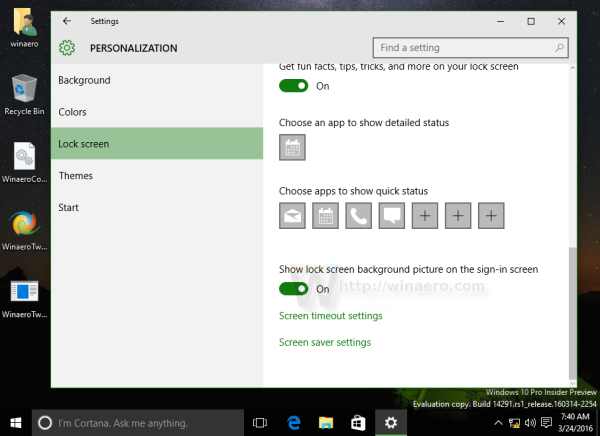
बस। अगली बार आपकी सुंदर लॉक स्क्रीन पृष्ठभूमि छवि का उपयोग स्क्रीन में साइन पर किया जाएगा। यह विंडोज 10 में एक स्वागत योग्य बदलाव है क्योंकि दो स्क्रीन ने अनुभव को निरर्थक बना दिया। अब उपयोगकर्ता लॉक स्क्रीन को निष्क्रिय करने का विकल्प चुन सकता है और हमेशा ब्लू विंडोज 10 लोगो को दिखाने के बजाय लॉगऑन स्क्रीन पर चित्र को कस्टमाइज़ कर सकता है।
यह विंडोज 10 में एक स्वागत योग्य बदलाव है क्योंकि दो स्क्रीन ने अनुभव को निरर्थक बना दिया। अब उपयोगकर्ता लॉक स्क्रीन को निष्क्रिय करने का विकल्प चुन सकता है और हमेशा ब्लू विंडोज 10 लोगो को दिखाने के बजाय लॉगऑन स्क्रीन पर चित्र को कस्टमाइज़ कर सकता है।